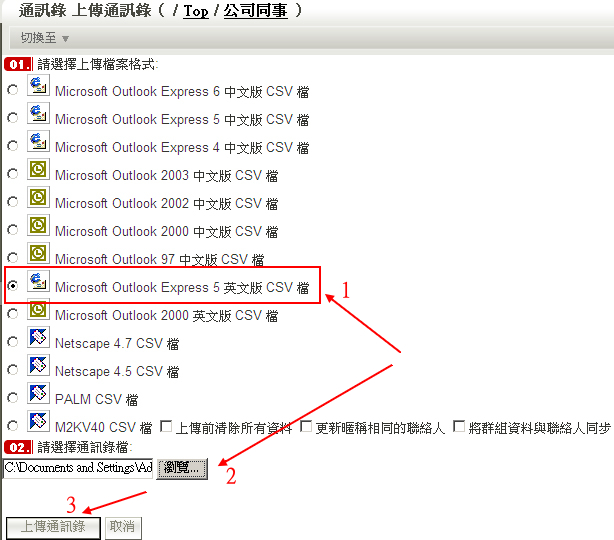STEP1:
利用IE瀏覽器,輸入http://webmail.ndhu.edu.tw/,在校學生使用[ems Mail]入口進入,學校教職員使用[ndhu Mail]入口進入。
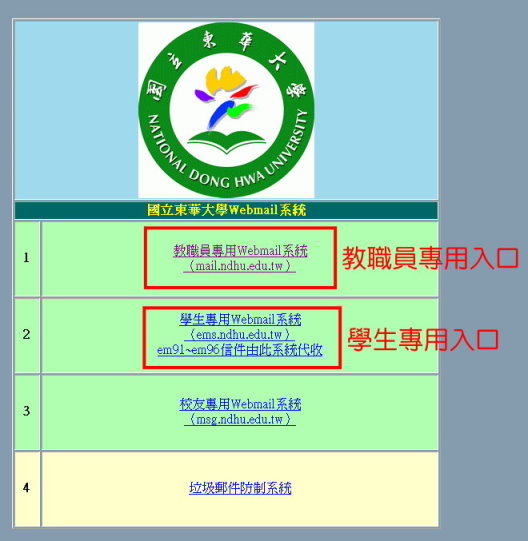
STEP2:
輸入[帳號 / 密碼]登入系統。
[在校學生]
1. 97學年度入學者〈即2008年9月入學者〉:
大學部:學號第一碼 4更改為
u。例如,學號為 49712345者其E-mail
帳號為 u9712345。
碩士班:學號第一碼 6更改為
m。例如,學號為
69754321者其E-mail 帳號為 m9754321。
博士班:學號第一碼 8更改為
d。例如,學號為 89755555者其E-mail
帳號為 d9755555。
新生E-mail帳號的密碼預設為身份證字號,僑生的預設密碼為護照號碼,密碼之英文字母皆為大寫。
2.94至96學年度入學者〈即在校大二至大四學生〉:帳號為學號,密碼為原信箱stu.nhlue.edu.tw使用之密碼。
[教職員]
帳號:原信箱(mail.nhlue.edu.tw)設定之帳號。
密碼:原信箱(mail.nhlue.edu.tw)設定之密碼。
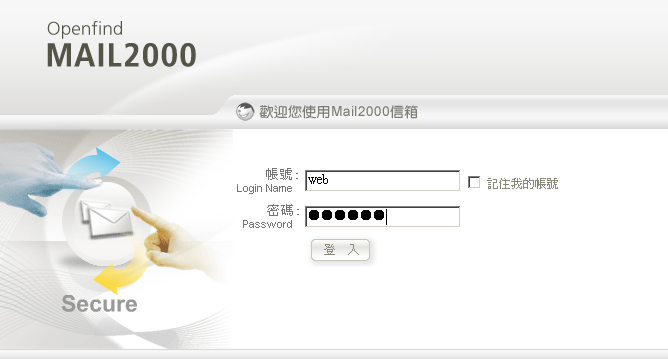
STEP3:
登入成功為下圖所示之畫面,即可使用網頁介面進行收發電子郵件的動作。
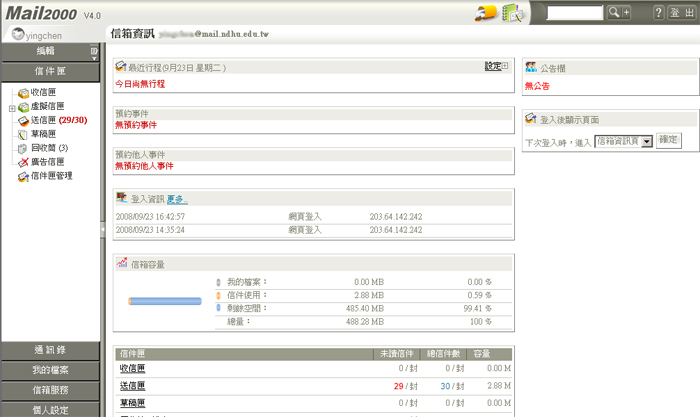
STEP1:
由http://webmail.ndhu.edu.tw/ 登入信箱,選擇左側目錄選單的[個人設定]
選項,再點選[信箱安全/密碼設定]選
項,即可進入密碼修改頁面。
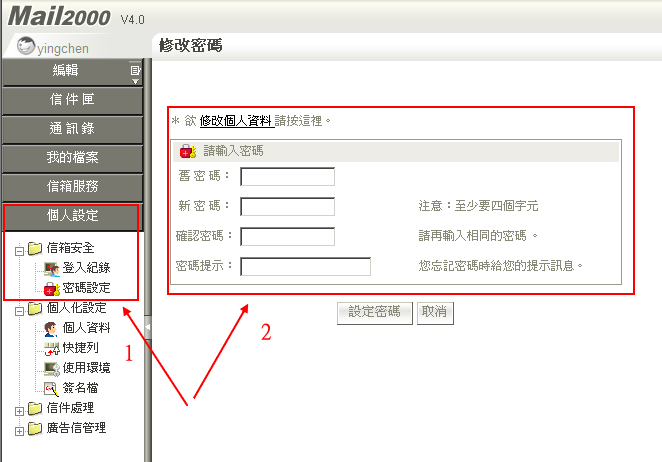
STEP1:
開啟Outlook Express軟體,選取工具列中[工具/帳戶]。
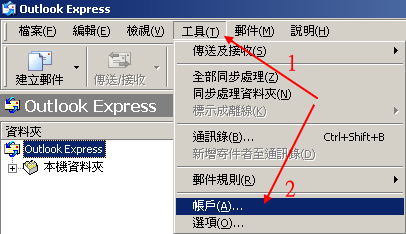
STEP2:
在[網際網路帳戶]視窗中,點選[新增/郵件]。
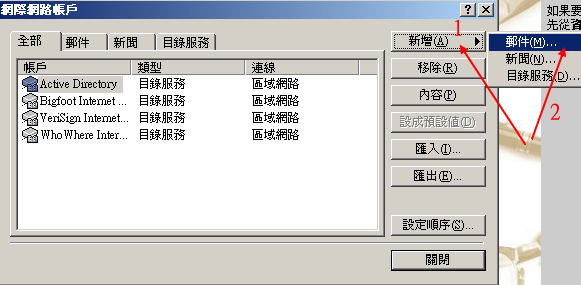
STEP3:
在[網際網路連線精靈]視窗中,在[顯示名稱]中輸入自己的姓名,並點選[下一步]。
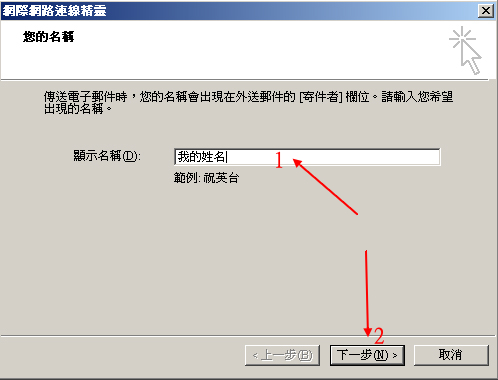
STEP4:
在[網際網路連線精靈]視窗中,在[電子郵件地址]中輸入自己的e-mail位置,並點選[下一步]。
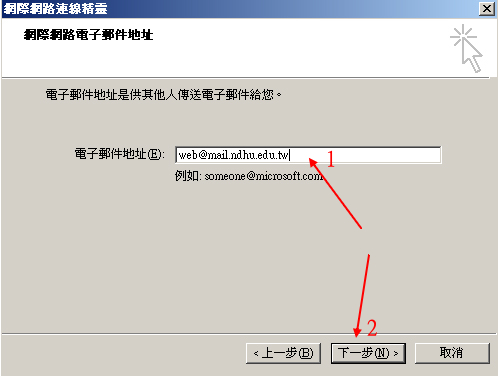
STEP5:
在[網際網路連線精靈]視窗中,2008年10月20日起內收與外寄伺服器設定有兩種方式:
方式一:在[內收郵件伺服器]中輸入教職員:mail.ndhu.edu.tw;在校學生:ems.ndhu.edu.tw;
[外寄郵件伺服器]中輸入教職員:mail.ndhu.edu.tw;在校學生:ems.ndhu.edu.tw,並點選[下一步]。
〈此方式需認證,認證設定請依循STEP6~8〉
方式二:在[內收郵件伺服器]中輸入教職員:mail.ndhu.edu.tw;在校學生:ems.ndhu.edu.tw;
[外寄郵件伺服器]中輸入smtp.ndhu.edu.tw,並點選[下一步]。
採取方式二者直接跳至STEP9。
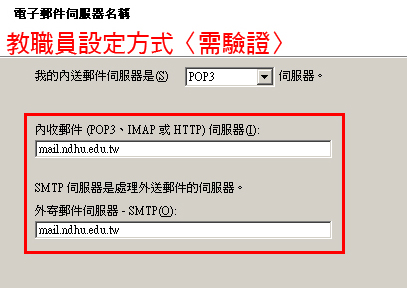
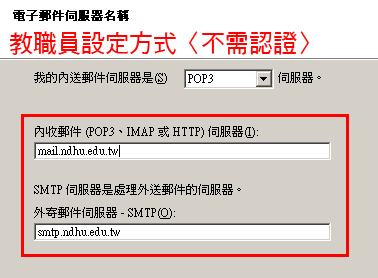
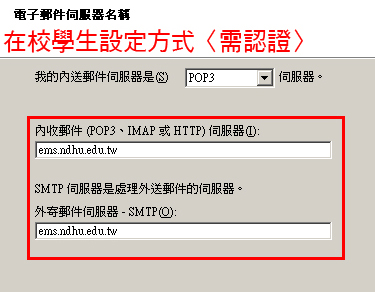
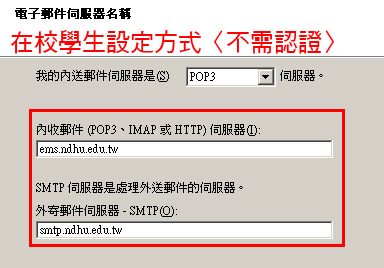
STEP6:
在[網際網路連線精靈]視窗中,輸入[帳號名稱]與[密碼],並點選[下一步],即完成新增郵件設定,並關閉[網際網路帳戶]視窗。
※若您使用的是公用電腦,建議不要勾選[記憶密碼]。
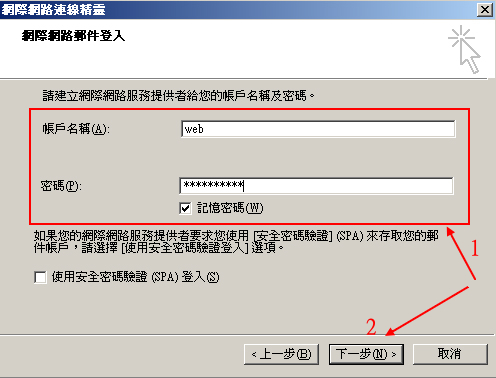
STEP7:
點選工具列上之[工具/帳戶],在[網際網路帳戶]視窗中點選[郵件]並選取新增之郵件項目,最後點選[內容]。
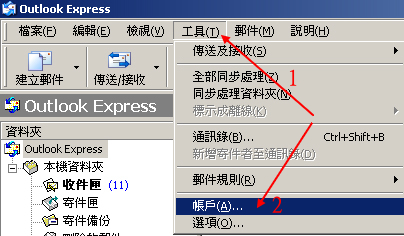
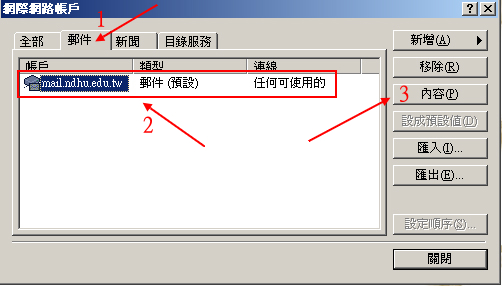
STEP8:
在[mail.ndhu.edu.tw內容]視窗中,點選[伺服器]並將[我的伺服器需要驗證]勾選起來。
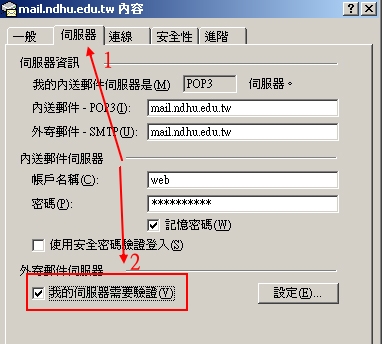
STEP9:
設定完成之後,點選[傳送/接收]即可直接下載網路上之信件,日後即可正常收發電子郵件。
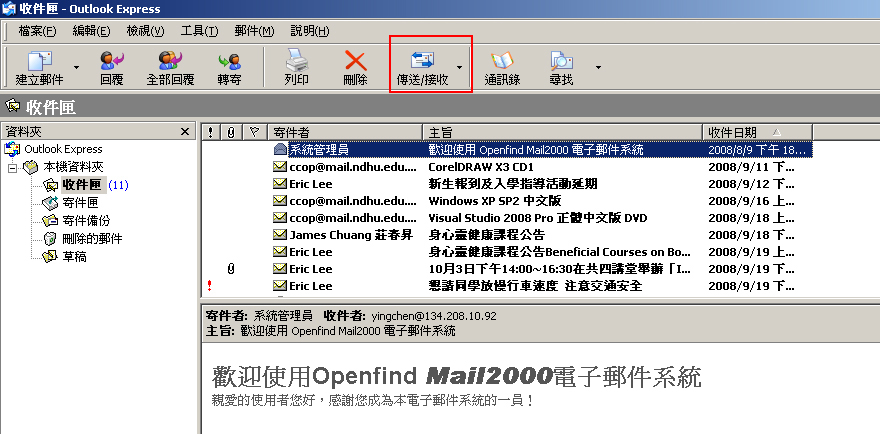
因應合校的需求,民國97年9月1日起美崙校區同仁及同學皆需改用東華大學的郵件帳 號,但同時使用兩個郵件帳號相當不便,因此,美崙校區同仁及同學可透過【自動轉信設定】,將原來mail.nhlue.edu.tw及stu.nhlue.edu.tw上的信件轉信至mail.ndhu.edu.tw及 ems.ndhu.edu.tw,屆時只要使用東華大學的郵件帳號,便可同時收到信件。
STEP1:
利用IE瀏覽器,輸入http://www.nhlue.edu.tw/mailsystem/,在校學生使用[stu Mail]入口進入,學校教職員使用[Mail]入口進入。
本伺服器提供東華大學美崙校區在學學生使用。 (※自93學年度起,學生電子郵件帳號即為學號。)
伺服器名稱為:stu.nhlue.edu.tw。
完整電子郵件位址為:93xxxxx@stu.nhlue.edu.tw。
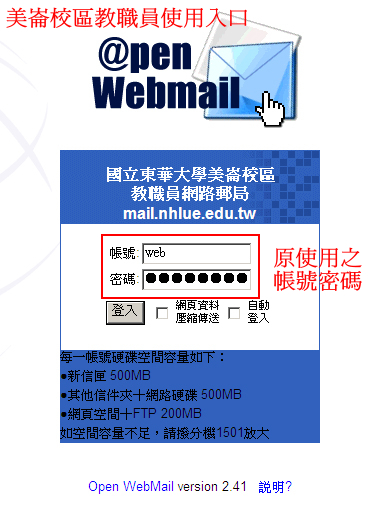
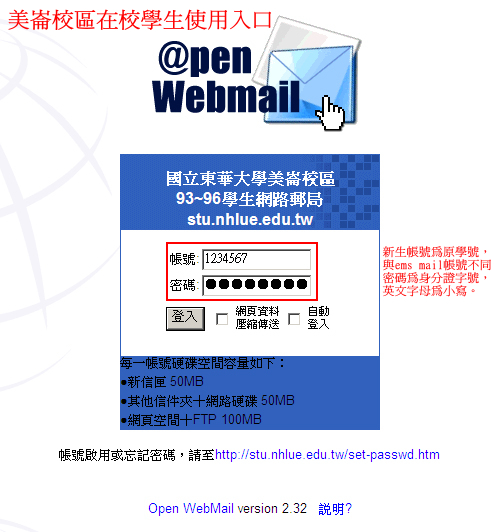
STEP2:
登入信箱,點選[設定]進入設定畫面。
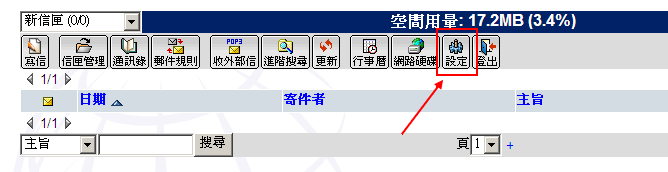
STEP3:
在[設定]畫面[個人資訊]中[信件轉寄到]輸入新使用的e-mail位置,若原信箱需保留信件,請將[保留備份]打勾,如不需保留信件則否。
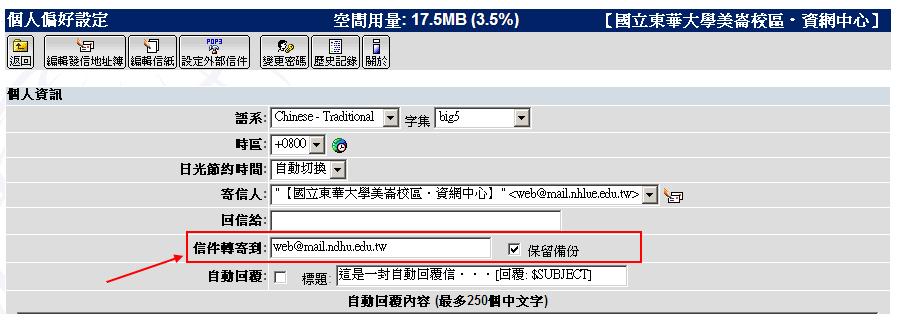
STEP4:
設定完成後,按下[儲存]即完成設定。
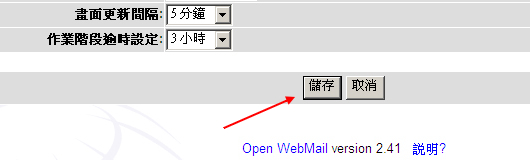
STEP1:
利用IE瀏覽器,輸入http://www.nhlue.edu.tw/mailsystem/,在校學生使用[stu Mail]入口進入,學校教職員使用[Mail]入口進入。
登入信箱後,點選[網路硬碟]進入設定畫面。
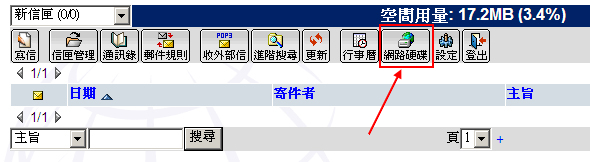
STEP2:
點選[mail]資料夾選項。
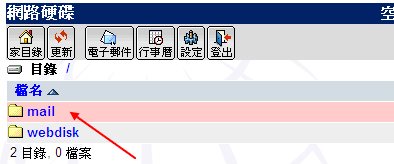
STEP3:
在[mail]資料夾內選擇要轉移的信件項目,在最後勾選格中打勾,之後點選[下載]按鈕。
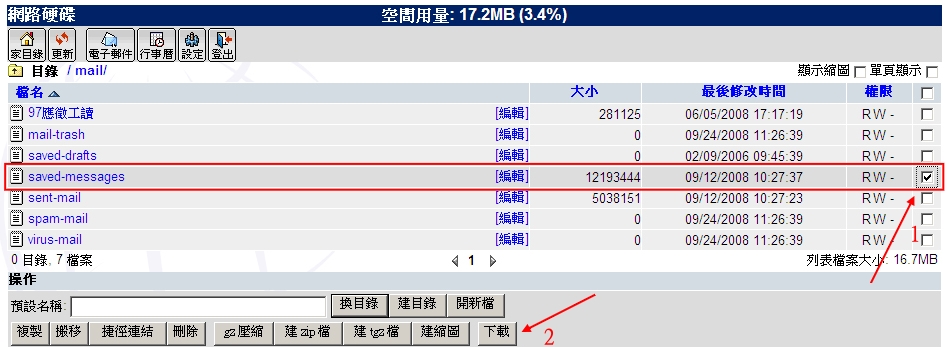
STEP4:
點選[下載]後出現[檔案下載]視窗,將信件匯出檔儲存在個人電腦中。
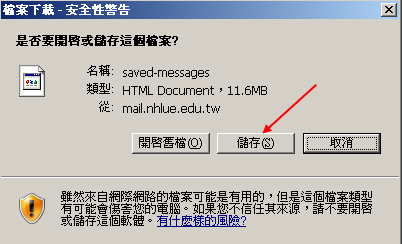
STEP5:
利用IE瀏覽器,輸入http://www.nhlue.edu.tw/mailsystem/,在校學生使用[ems Mail]入口進入,學校教職員使用[ndhu Mail]入口進入。
輸入[帳號 / 密碼]登入系統。
[在校學生]
1. 97學年度入學者〈即2008年9月入學者〉:
大學部:學號第一碼 4更改為
u。例如,學號為 49712345者其E-mail
帳號為 u9712345。
碩士班:學號第一碼 6更改為
m。例如,學號為
69754321者其E-mail 帳號為 m9754321。
博士班:學號第一碼 8更改為
d。例如,學號為 89755555者其E-mail
帳號為 d9755555。
新生E-mail帳號的密碼預設為身份證字號,僑生的預設密碼為護照號碼,密碼之英文字母皆為大寫。
2.94至96學年度入學者〈即在校大二至大四學生〉:帳號為學號,密碼為原信箱stu.nhlue.edu.tw使用之密碼。
[教職員]
帳號:原信箱(mail.nhlue.edu.tw)設定之帳號。
密碼:原信箱(mail.nhlue.edu.tw)設定之密碼。
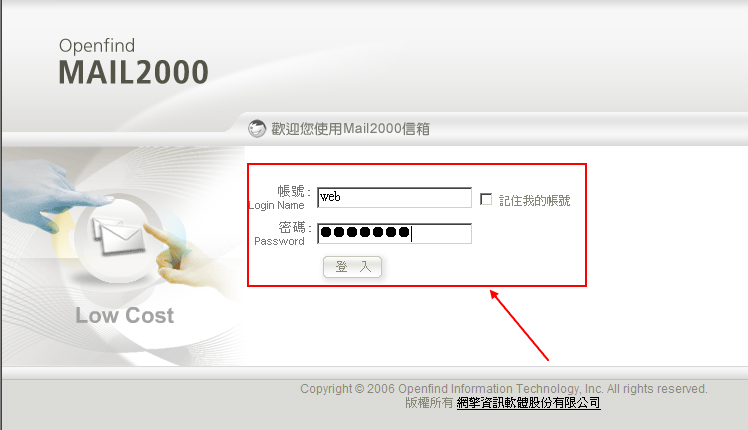
STEP6:
登入信箱後,選擇左側目錄選單的[信件匣] 選項,再點選[信件匣管理]選項 。
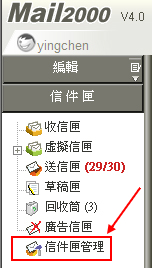
STEP7:
進入信件管理系統,有兩種方式將匯出信件匯入:
方式1:將[收信匣]選項中點選[信件匯入] ,並[瀏覽]STEP4所存取的位置上傳,並按[確定]即可將原有信箱所匯出的信件匯入至此信箱中。
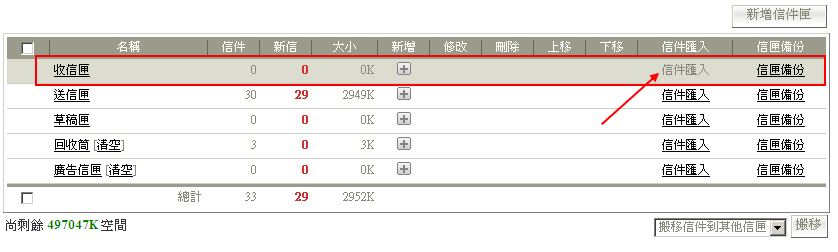
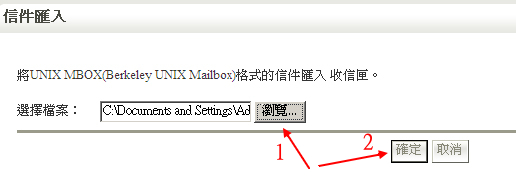
方式2:點選[新增信件匣],輸入[信件匣名稱]並點選確定,將新增的[儲存信件]選項中點選[信件匯入] ,
並[瀏覽]STEP4所存取的位置上傳,並按[確定]即可將原有信箱所匯出的信件匯入至此信箱中。
依循以上步驟,陸續可將原mail.nhlue.edu.tw信箱之信件轉移至mail.ndhu.edu.tw信箱中。

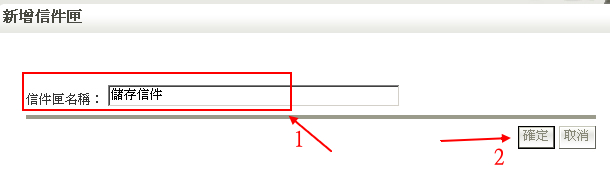
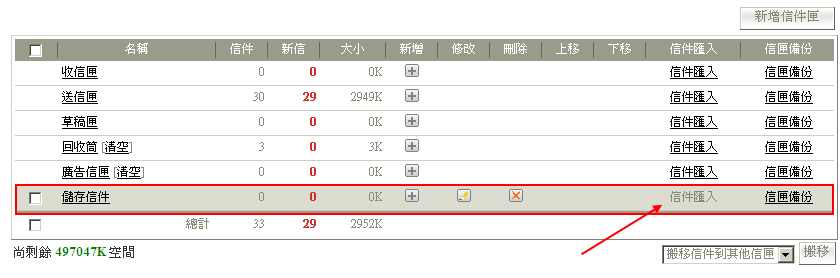
STEP1:
利用IE瀏覽器,輸入http://www.nhlue.edu.tw/mailsystem/,在校學生使用[stu Mail]入口進入,學校教職員使用[Mail]入口進入。
登入信箱後,點選[通訊錄]進入通訊錄設定畫面。
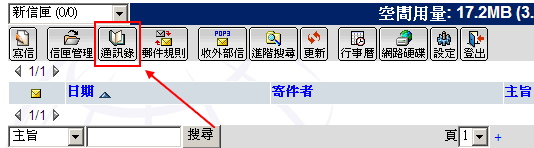
STEP2:
在[編輯通訊錄]中點選[匯出通訊錄],並將所匯出的檔案下載至個人電腦中。
ps:請注意此匯出通訊錄僅匯出個人設定之通訊錄,不包含群組與全校通訊錄範圍。
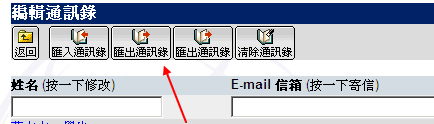
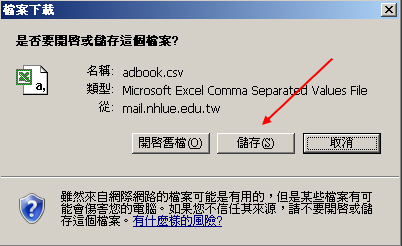
STEP3:
利用IE瀏覽器,輸入http://www.nhlue.edu.tw/mailsystem/,在校學生使用[ems Mail]入口進入,學校教職員使用[ndhu Mail]入口進入。
輸入[帳號 / 密碼]登入系統。
[在校學生]
1. 97學年度入學者〈即2008年9月入學者〉:
大學部:學號第一碼 4更改為
u。例如,學號為 49712345者其E-mail
帳號為 u9712345。
碩士班:學號第一碼 6更改為
m。例如,學號為
69754321者其E-mail 帳號為 m9754321。
博士班:學號第一碼 8更改為
d。例如,學號為 89755555者其E-mail
帳號為 d9755555。
新生E-mail帳號的密碼預設為身份證字號,僑生的預設密碼為護照號碼,密碼之英文字母皆為大寫。
2.94至96學年度入學者〈即在校大二至大四學生〉:帳號為學號,密碼為原信箱stu.nhlue.edu.tw使用之密碼。
[教職員]
帳號:原信箱(mail.nhlue.edu.tw)設定之帳號。
密碼:原信箱(mail.nhlue.edu.tw)設定之密碼。
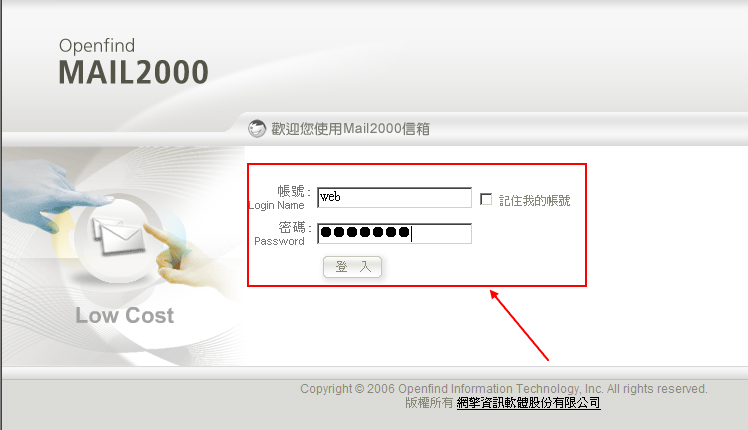
STEP4:
登入信箱後,選擇左側目錄選單的[通訊錄] 選項,再點選[通訊錄]選項,並在通訊目錄內容中任意選擇一個類別或是新增一個項目 。
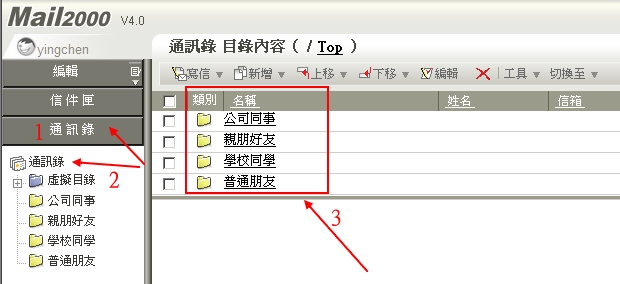
STEP5:
選任一選項進入後,確認以進入所選擇的項目內,並點選[工具/上傳通訊錄]。

STEP6:
進入[通訊錄 上傳通訊錄]視窗中,點選[Microsoft Outlook Express 5 英文版 CSV 檔],並[瀏覽]STEP2所儲存的通訊錄匯出檔案,最後點選[上傳通訊錄]之後並[確定上傳],即可上傳完成個人通訊錄資料轉換。
ps:原mail.nhlue.edu.tw之群組通訊錄目前暫時無法轉換,日後將另行公告。